3DMAX 中的 7 个基本建模小窍门

在这里,我们分享一些基本的 3dmax 建模技巧,希望能帮助您作为 3D 艺术家的成长和发展。
虽然这篇文章是从 3ds Max 的角度进行阐述的,但这里提到的所有内容对于任何其他建模应用程序都同样有效,例如 Maya、Cinema 4D 或 Blender。
1.使用参考
有人曾经说过,一切都已经发明出来了,而且部分是真的,每次我们试图创造我们所做的事情,基本上就是重新解释、改进或修改现有的东西;我们从不白手起家。
伟大的艺术家总是使用参照,因为正是因为如此,他们才能看到特定曲面如何发光、关节如何移动或对象不同比例的行为如何关联。
请记住,无论何时您要对角色、车辆、家具或建筑进行建模,都要创建一个文件夹,并收集图像、照片、图表或视频,以帮助您更好地了解想要播放的内容。这是唯一一种知道你正在做什么的方法。
成功的关键在于比较。

2.找到最有效的方法
在开始建模之前,需要几分钟来思考实现目标的最有效方法。
根据要执行的操作,始终可以使用以下建模方法之一:
a.基于样条线的建模
b.基于边建模(挤出边[在 3ds Max 中按住 Shift 键并拖动])
c.基于“基本体”或长方体几何体的建模(更改现有形状)
d.程序建模(在修改面板使用修改器)
e.NURBS 建模(非均匀有理 B 样条曲线)
f.雕刻(在 ZBrush、Mudbox 或类似软件中雕刻)

创建样条线,然后使用“车削”修改器旋转该样条线以生成体积。

从圆形曲面、边生成体积,并依次爬升顶点。

从圆柱体建模,细分并转换为可编辑多边形,然后使用“软选择”工具缩放顶点。

同样是使用修改器修改的圆柱体,在本例中是 FFD 修改器,它允许基于点阵变形几何体。
3. 四边形,四边形,四边形!
始终尝试在四边形基础上建模。
四边形或四边多边形是保持几何体干净和适应性的最佳盟友。
与 tris 和 n-grads(三角形和 4 条以上边的多边形)不同,四边形允许自由修改对象的几何体,能够应用位移、平滑算法(Turbosmooth、meshsmooth 或类似算法)和 uvw 展开而不会出错。
虽然这对于建筑建模来说并不重要,但对于角色和车辆的建模来说,这是生死攸关的。
尽量避免 T-vertices(顶点联合成“T”形),因为它们通常会产生 tris 和 n-grads,并注意超过四条边的特殊汇聚情况(如下面第 2 张图)。

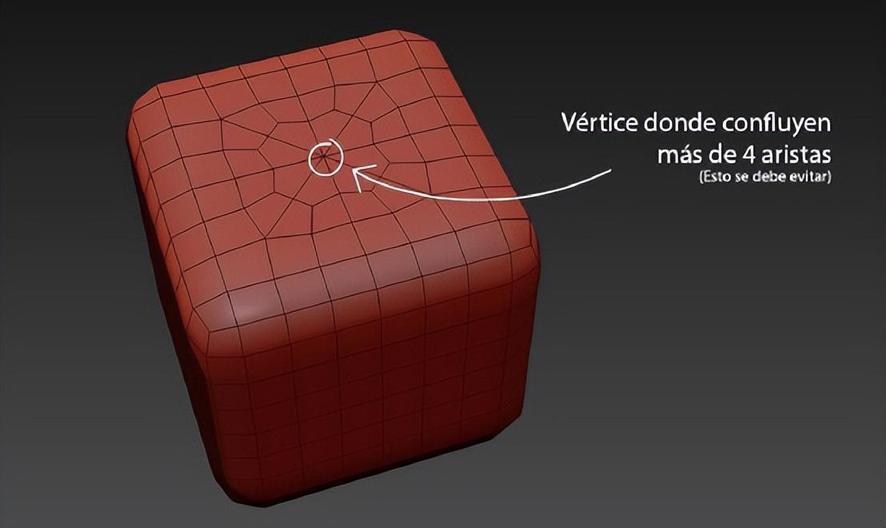
4.节省几何形状
不断增强总是更好的。
无论何时,只要需要对复杂曲面进行建模,都要从基础开始,例如,圆柱体 16 面。尝试使用允许生成四边形的细分值:4、8、12、16、24、32…
当需要软化时,在应用平滑算法之前,使用快速循环 swift loops(或 Maya 中的边循环 edge loops)为边提供更多细节。
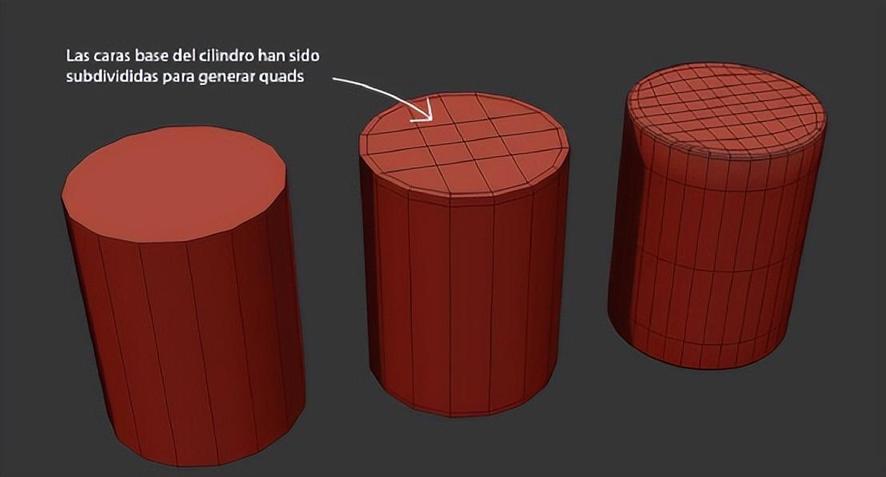
5.软化边缘
在现实世界中,没有什么东西是百分之百锋利的,甚至在分子水平上也是如此。
请记住,无论何时需要建模,都会尝试通过平滑算法(如涡轮平滑 Turbosmooth 或网格平滑 meshsmooth)或简单地使用倒角。
这有以下优点:渲染时,您将在这些边上发光和反射,这会增加图像的真实性。
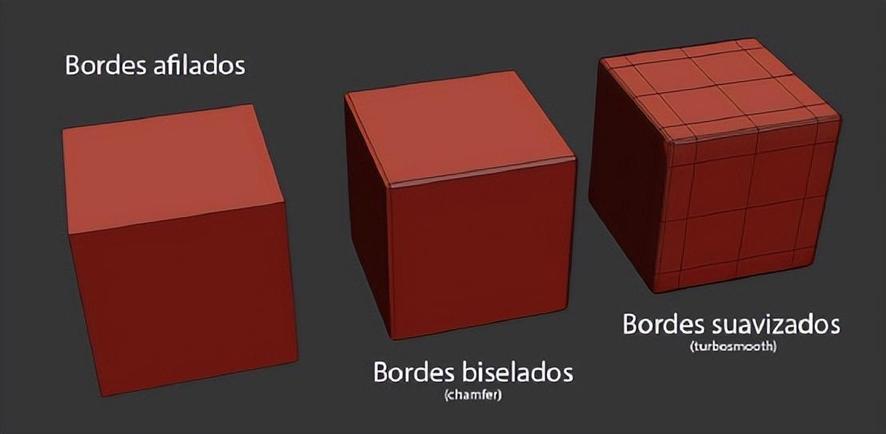
6.焊接顶点
象 3ds Max 使用焊接(Weld)工具或 Maya 使用合并顶点(Merge Vertex)工具,来确保几何体顶点都是必须的,没有冗余,并且没有重叠顶点。
当您从其他应用程序导入几何体时,请进行反复检查。
在 3ds Max 中可以使用 xView 工具。要激活它,请按“X”键,然后键入“xview”并按 Enter 键。单击屏幕上显示的绿色文本,然后选择“Overlapping Vertices”(重叠顶点)选项。屏幕上将显示重复的顶点。(或者点击 3dmax 主菜单:Views->Xview->Overlapping Vertices)
如果计划打印三维模型,这一点尤为重要。
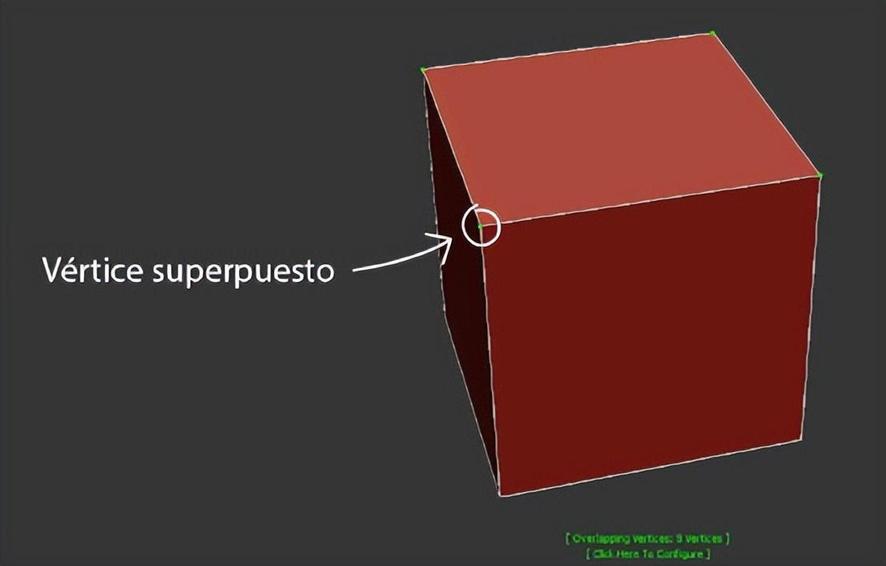
7.检查法线
如果纹理的显示不止一次出现问题,可能是因为模型的某些面被反转了。
为确保多边形具有正确的方向,应查看“法线”(在 3ds Max 中,使用“修改>多边形>多边形编辑>翻转”选项卡中的“翻转”选项进行更正)。
“法线”定义多边形中相对于后部的前侧。
在对象的三维曲面世界中,它们只有一个方向,因为它们通常用于构建体积网格(内部看不到);记住,任何东西都有厚的,甚至像一张纸一样薄的东西。
法线的作用是告诉程序要渲染同一多边形的哪一侧,以避免进行不必要的计算。
尽管如此,仍然可以告诉应用程序渲染双面,但这通常是由渲染引擎完成的。
在 V-Ray 中有 2SidedMtl,普遍用于从没有厚度的平面模拟窗帘。
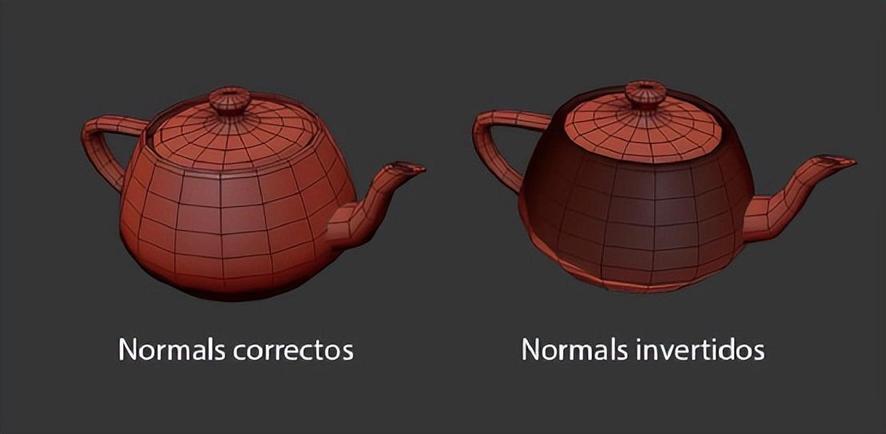
*来源:本文转载 3DMAX 教程插件 ,仅供学习分享,如侵权,请联系删除。











评论